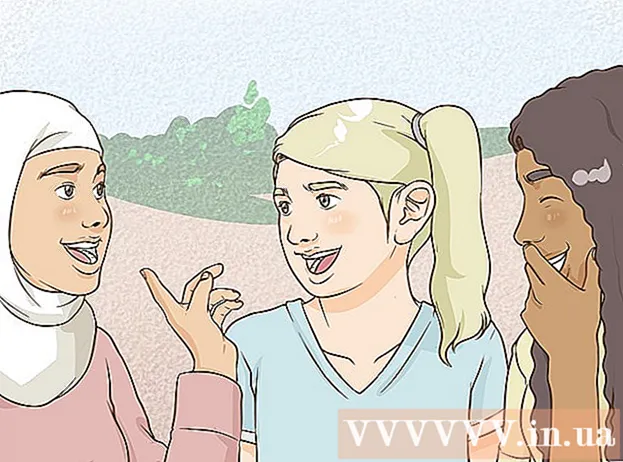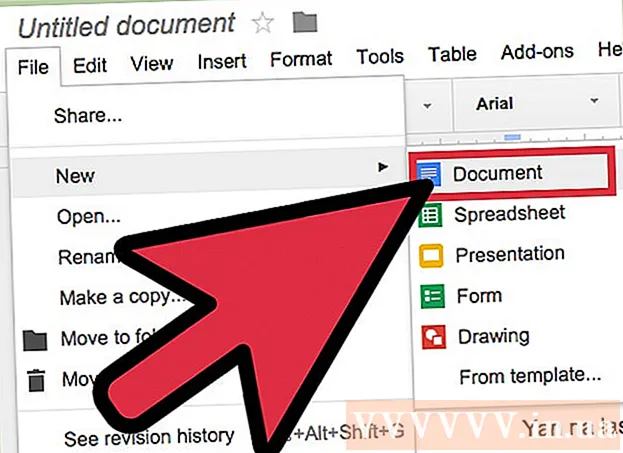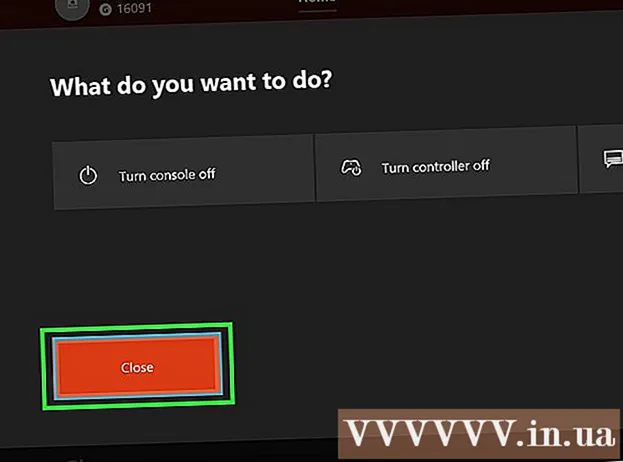Autora:
Frank Hunt
Data De La Creació:
12 Març 2021
Data D’Actualització:
27 Juny 2024

Content
- Per trepitjar
- Part 1 de 3: Accedir al desfragmentador de disc al Windows 7
- Part 2 de 3: Execució manual del desfragmentador de disc
- Part 3 de 3: Configuració d'un programa de desfragmentació
- Consells
L’execució del Desfragmentador de disc al Windows 7 permet que l’ordinador organitzi totes les seves dades, millorant la velocitat i l’eficiència mitjanes de l’ordinador. Al Windows 7, podeu desfragmentar manualment l’ordinador en qualsevol moment o definir un temps recurrent quan s’activa el Desfragmentador de disc. Seguiu les instruccions següents per desfragmentar un equip amb Windows 7.
Per trepitjar
Part 1 de 3: Accedir al desfragmentador de disc al Windows 7
 Feu clic al botó Inici de Windows 7. A continuació, escriviu "Desfragmentador de disc" al quadre de cerca.
Feu clic al botó Inici de Windows 7. A continuació, escriviu "Desfragmentador de disc" al quadre de cerca. - Com a alternativa, també podeu fer clic a Inici> Programes> Accessoris> Eines del sistema> Desfragmentador de disc.
 Feu clic a "Desfragmentador de disc" per obrir el programa. Feu clic a "Desfragmentador de disc" per iniciar el procediment.
Feu clic a "Desfragmentador de disc" per obrir el programa. Feu clic a "Desfragmentador de disc" per iniciar el procediment.
Part 2 de 3: Execució manual del desfragmentador de disc
 Feu clic al nom de la unitat que vulgueu desfragmentar. Per exemple, si voleu desfragmentar el disc dur de l'ordinador, seleccioneu "SO (C)".
Feu clic al nom de la unitat que vulgueu desfragmentar. Per exemple, si voleu desfragmentar el disc dur de l'ordinador, seleccioneu "SO (C)".  Feu clic a "Desfragmenta el disc" o "Desfragmenta" per iniciar la desfragmentació. El vostre ordinador pot trigar entre diversos minuts i diverses hores a desfragmentar-se, en funció de la mida i el grau de fragmentació del disc.
Feu clic a "Desfragmenta el disc" o "Desfragmenta" per iniciar la desfragmentació. El vostre ordinador pot trigar entre diversos minuts i diverses hores a desfragmentar-se, en funció de la mida i el grau de fragmentació del disc.
Part 3 de 3: Configuració d'un programa de desfragmentació
 Feu clic a "Activa la programació" o "Estableix la programació"...’
Feu clic a "Activa la programació" o "Estableix la programació"...’  Feu un xec al costat de "Execució programada".’
Feu un xec al costat de "Execució programada".’  Seleccioneu la freqüència amb què s'hauria d'executar el desfragmentador de disc. Podeu triar desfragmentar l'ordinador diàriament, setmanalment o mensualment.
Seleccioneu la freqüència amb què s'hauria d'executar el desfragmentador de disc. Podeu triar desfragmentar l'ordinador diàriament, setmanalment o mensualment.  Seleccioneu el dia i l'hora de la setmana per executar el Desfragmentador de disc.
Seleccioneu el dia i l'hora de la setmana per executar el Desfragmentador de disc. Feu clic a "Selecciona discs" per seleccionar els discs que vulgueu desfragmentar. Podeu triar desfragmentar totes les unitats o seleccionar unitats.
Feu clic a "Selecciona discs" per seleccionar els discs que vulgueu desfragmentar. Podeu triar desfragmentar totes les unitats o seleccionar unitats.  Feu clic a "D'acord" i després a "Tanca" per desar les preferències del desfragmentador de disc. Després d'això, l'ordinador es desfragmentarà regularment el dia i l'hora seleccionats a la programació.
Feu clic a "D'acord" i després a "Tanca" per desar les preferències del desfragmentador de disc. Després d'això, l'ordinador es desfragmentarà regularment el dia i l'hora seleccionats a la programació.
Consells
- Abans de la desfragmentació manual, consulteu la programació a la finestra principal del desfragmentador de disc per veure si recentment s'ha produït un desfragmentador de disc. El calendari mostrarà l’hora i la data de la desfragmentació més recent.
- Feu clic a "Analitza el disc" a la finestra principal del desfragmentador de disc abans de fer la desfragmentació manual. El procediment Analitza el disc us indicarà si cal desfragmentar l’ordinador.
- Si utilitzeu un ordinador a la feina o en una xarxa pública, és possible que necessiteu una contrasenya d’administrador per executar el Desfragmentador de disc al Windows 7.
- Programa un procediment de desfragmentació automàtic perquè s’executi mentre l’ordinador està encès però no s’utilitza, com ara durant l’hora de dinar o cap al final de la jornada laboral. Això evitarà que el Desfragmentador de disc alenteixi l'ordinador o que pugui provocar una pressió addicional sobre la vostra CPU mentre el feu servir.